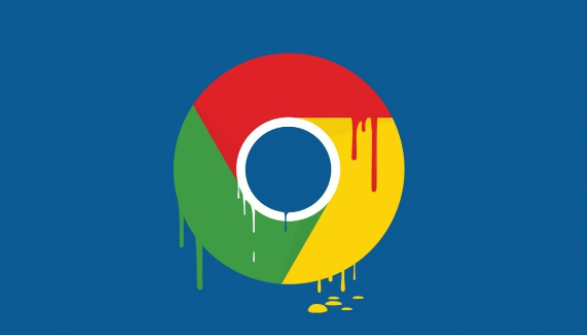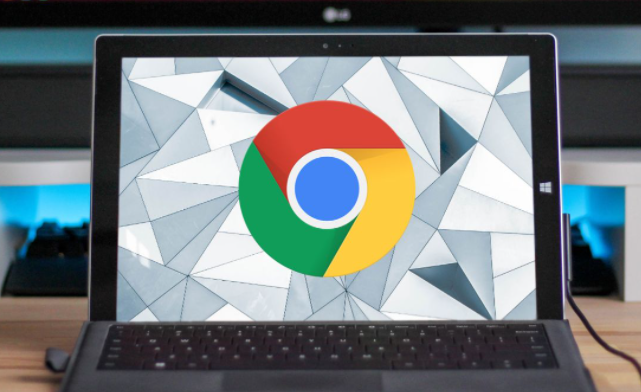进入设置页面后,在左侧的导航栏中,找到“自动填充”这一项,点击它。接着,在右侧的内容区,会看到“地址和更多”部分,点击其下方的箭头展开相关设置。在这里,可以看到“启用自动填充表单”的选项,将这个选项前面的开关打开,使其处于开启状态。
开启后,还可以根据个人需求对自动填充表单的具体项目进行设置。比如,对于一些常用的个人信息,如姓名、地址、电话号码等,可以在相应的输入框中填写或修改内容。这样,当在需要填写表单的网页上遇到这些字段时,Google 浏览器就会自动填充之前设置好的信息,提高填写效率。
如果希望在某些特定的网站上不使用自动填充功能,也可以进行单独设置。同样是在“自动填充”的设置页面中,找到“管理例外情况”部分,点击“添加”按钮,然后输入要排除的网站地址,这样浏览器在该网站上就不会自动填充表单了。通过以上步骤,就能在 Google 浏览器中成功设置自动填充表单功能,方便日常的使用。